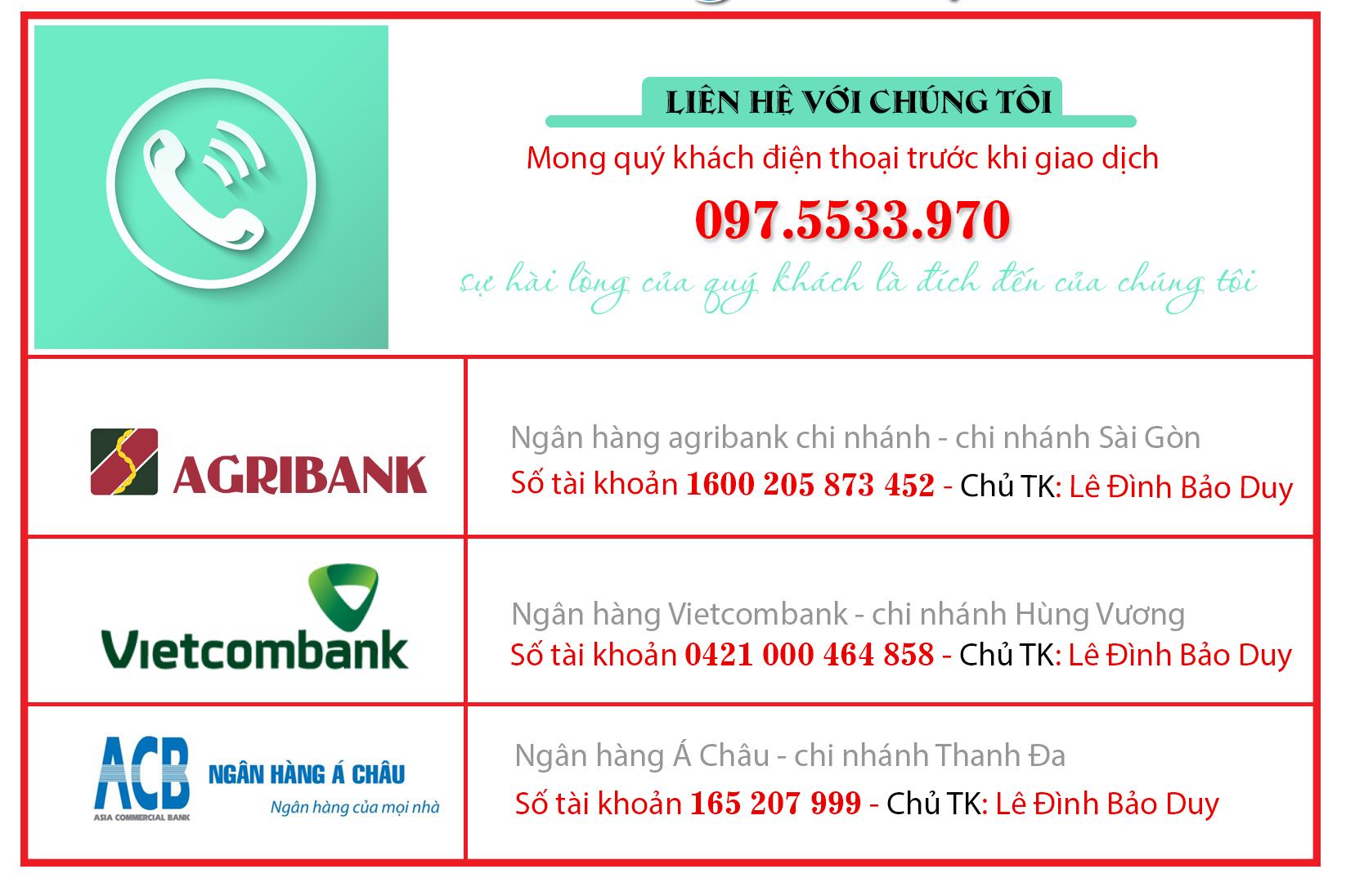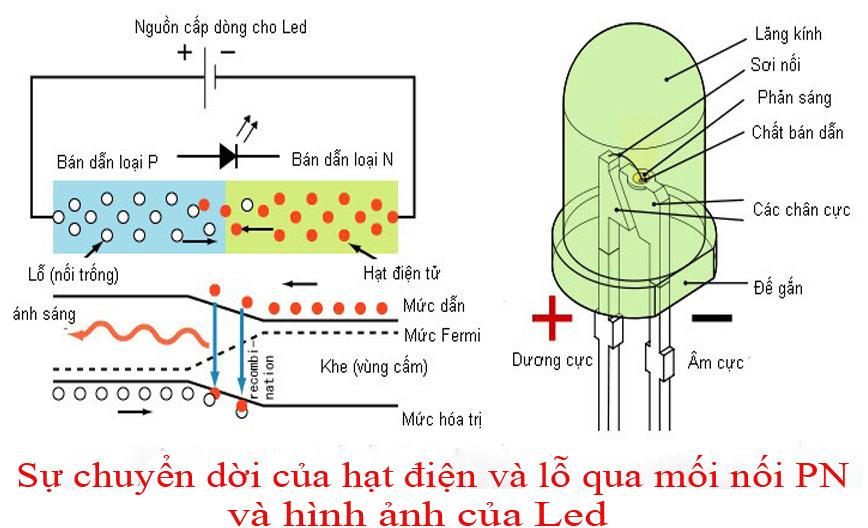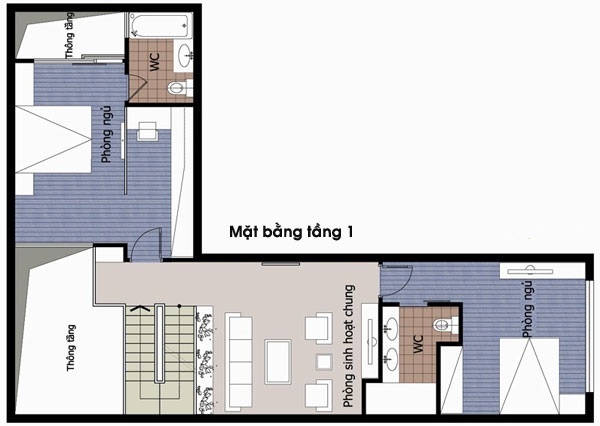Trong một số trường hợp, khi chúng ta muốn thiết kế mạch và chạy code thử nghiệm trên Arduino, việc sử dụng phần mềm mô phỏng mạch điện tử Proteus là rất hữu ích.
Contents
1. Tải Proteus về
Bạn có thể tải file cài đặt phần mềm Proteus từ trang web của LabCenter. Nếu bạn muốn tìm những phiên bản cài đặt crack, hãy tìm kiếm trên Google.
Bạn đang xem: Hướng dẫn sử dụng phần mềm mô phỏng mạch điện tử Proteus
Phiên bản Proteus mà chúng ta sử dụng trong bài viết này là Proteus 8.6 SP2.
.png)
2. Cài đặt phần mềm Proteus
Bạn chỉ cần double click vào file cài đặt Proteus, chọn đường dẫn cài đặt và đợi quá trình cài đặt hoàn thành.
Sau khi cài đặt xong, click vào biểu tượng Proteus trên màn hình Desktop. Nhớ click phải và chọn “Run as administrator” để sử dụng được thư viện của Arduino.
3. Sử dụng Proteus
Xem thêm : Hướng dẫn chuyển từ độ F sang độ C một cách nhanh chóng và chính xác nhất
Đầu tiên, bạn cần tạo một Project mới bằng cách chọn File -> New Project -> Next -> … -> Finish.
Proteus không có sẵn giả lập Arduino, vì vậy bạn cần download thư viện Arduino cho Proteus từ đây. Sau đó, giải nén và copy 2 file .IDX và .LIB vào đường dẫn thư viện của Proteus, thường là “C:Program Files (x86)Labcenter ElectronicsProteus 8 ProfessionalLIBRARY”.
Bắt đầu thiết kế mạch
Nhấn phím P để thêm các linh kiện vào Project của Proteus. Để tìm linh kiện Arduino, bạn gõ “arduino”. Nếu bạn muốn thêm đèn led, bạn gõ “led”. Tương tự, gõ “res” để thêm điện trở.
Nhúng code và chạy điều khiển Arduino với Proteus
Ví dụ, bạn có thể vẽ sơ đồ mạch bằng Proteus như hình dưới đây.
Chèn hình ảnh tại đây
Xem thêm : Raspberry Pi 4 – Máy tính nhỏ gọn với tính năng độc đáo
Sau đó, bạn viết mã code trong Arduino IDE và biên dịch thành file Hex (xem lại hướng dẫn cài đặt và sử dụng Arduino IDE). Tiếp theo, bạn nạp mã Hex vào Arduino để thực hiện một chức năng nào đó. Double click vào biểu tượng Arduino giả lập, chọn “Program File” và chọn đường dẫn tới file Hex đã được biên dịch.
Click vào nút Run để chạy chương trình giả lập, và click vào nút Stop để tắt chương trình giả lập.

4. Bài tập
Hãy cài đặt phần mềm Proteus và ghi nhớ đường dẫn cài đặt Proteus.
Sử dụng Arduino IDE, viết một đoạn code (File -> Examples -> 01.Basics -> Blink) để làm cho đèn led sáng khi kết nối với chân 13 của Arduino. Biên dịch mã code thành file Hex và lưu trong đường dẫn “C:ArduinoHex”.
Vẽ sơ đồ theo yêu cầu
Nạp mã code vào Arduino giả lập và chạy chương trình để điều khiển đèn led D1 sáng.
Bài trước và bài sau trong môn học
- Hướng dẫn cài đặt và sử dụng Arduino IDE
- Các bước lập trình và chạy chương trình với Arduino
Nguồn: https://cite.edu.vn
Danh mục: Học tập